欢迎您访问我爱IT技术网,今天小编为你分享的电脑教程是:【外置光驱启动方法】,下面是详细的分享!
外置光驱启动方法
对于本身机器不适合内置光驱启动的小型笔记本来说,外置光驱启动不失为一个好的办法,目前现在市面上分为不下于三种的外置光驱启动方法,然而大家可能对于外置光驱启动的方法不够了解,以致很多时候可能会影响大家的使用。现在就给大家详细的介绍一下,外置光驱启动的方法,以及光驱启动所需要的条件,希望对大家有所帮助哦。
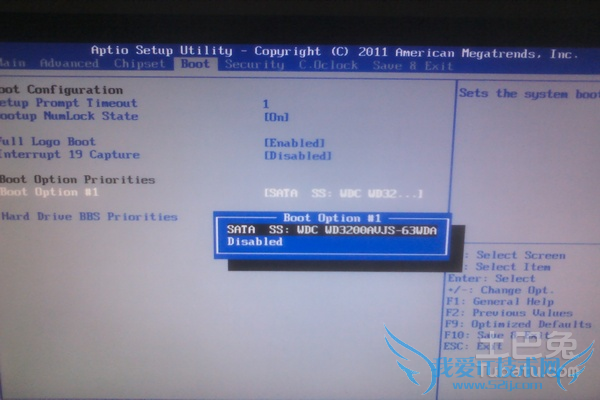
如何设置光盘优先?
启动1、开机按DEL键 进入BIOS设置
之后选择 Advanced BIOS Features
找到First Boot Device 按回车
在列表中选择 CDROM
按F10 Y
保存退出重启
2、联想电脑一般都是按F2或F12进去选开机启动的,好像是F12,进去后有三个选项,你用上下键调到cd或dvd启动就回车就可以了,大概是第二个选项吧。
联想的有的是F12键可以直接进入选择引导设备的菜单!然后你直接选择光驱引导就可以了!不用去修改BIOS也可以!要进BIOS的话好象是F2!前天修一台联想机器的时候我就是F12直接选择光驱引导进DOS的!

3、启动时,赶快按下键盘上的Delete键或Del键(有的电脑是按F2或CTRL+ALT+ESC键,还有的是使用F10键、F12键的,开机画面上一般都有提示,还可以查阅主板说明书;在设置BIOS时,有的机子进入可能不同,但主界面是相类似的,有的还要进入下一级菜单才能设置,你可以把光标移到各项目上进入慢慢找,都有设置从光驱启动项目的。还有的更为简洁,按F12进入,出现三项排列界面:1、CD—ROM;2、Floppy Disk;3、Hard Disk。将光标移到CD—ROM上,直接按回车键就从光驱启动。所以你要看刚启动电脑时,桌面最下的提示,其中有DEL这几个字,就按DEL进入,有F12,就按F12进入等等),即可进入“CMOS Setup Utility”界面:
在BIOS设置界面中,只能利用键盘上的按键或方向键进行操作。
将光标移到Advanced BIOS Features项上,回车。出现 Advanced BIOS Features子菜单界面:
在这个界面中,有First Boot Device 、 Second Boot Device 、 Third Boot Device三项,这三项就是设置启动设备的启动顺序的。将光标移到First Boot Device上,默认值是Floppy,表示第一启动设备是软驱。按回车键,出现可供选择的启动设备界面:
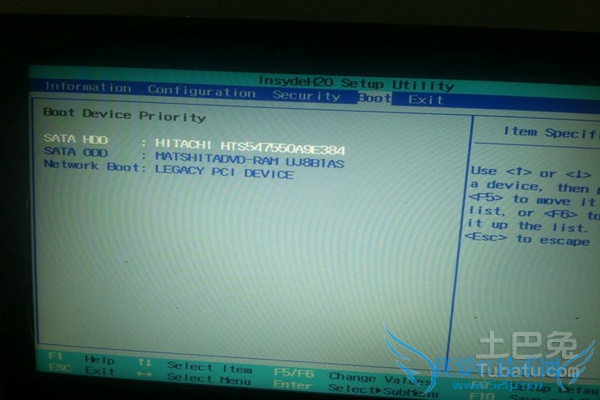
这里有很多设备可供选择。其中HDD-0表示硬盘、CDROM表示光驱、FLOPPY表示软驱(一个设备只能出现在一个启动顺序中,也就是说第一启动设备和第二启动设备以及第三启动设备不能使用相同的设备)。
假如要设置从光驱启动。
将光标移到CDROM项上,回车。又回到设置界面中。
按F10键快速调出保存设置对话框,直接按回车键,电脑将继续启动。
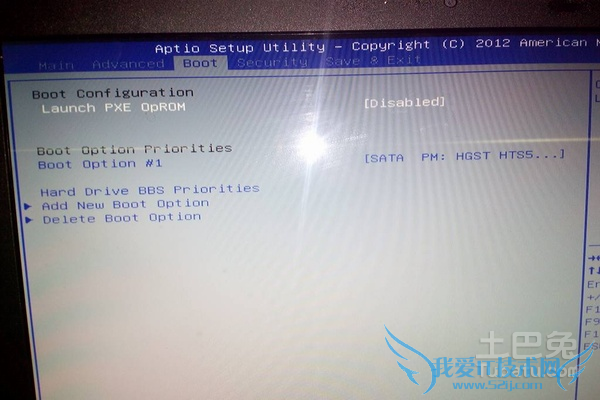
相信大家看了上面的文章,以后会对外置光驱启动的方法有所了解了,如果大家以后在使用电脑的时候碰到类似的情况,就可以借鉴文章中所提到的方法,当然了不同的电脑,会用不同的情况,大家不要盲目的去自己探索,还是要视情况而定,真的搞不懂的地方还是找专业的技术人员比较好,毕竟技术人员是通过专业的培训的,是值得信赖的。
关于外置光驱启动方法的用户互动如下:
相关问题:在BIOS里如何设置开机启动外置USB光驱?
答:外置光驱在电脑中还是被识别为CD-ROM的。 设置光驱启动步骤: 1、开机按del进入BIOS。 2、方向键切换到BOOT项。 3、将1ST BOOT 修改为CDROM就可以了,重启时光驱有光盘,就会自动载入光盘。 >>详细
相关问题:我这电脑怎么设置开机从usb外接光驱启动,装系统?
答:看准boot这几个字,主板不一样,个别英文不一样,然后看准fist单词或者1st,把它改成你的光驱启动。如果没有,重启注意开机提示,有的主板会不用进BIOS,有单独的启动选项。总的来说就是进入BIOS菜单选择光驱为第一启动项。平常是硬盘 >>详细
相关问题:如何设置外置光驱引导启动?
答:答案:首先您需要准备一台USB接口的外置光驱,和可引导启动的光盘(例:Windows XP系统安装光盘)。 设置如下: 开机按F2,进入BIOS菜单界面,选择Boot菜单。 1. 选中External Device Boot,点击回车键,出现下图所示设置框:选择Enabled,点击回... >>详细
- 评论列表(网友评论仅供网友表达个人看法,并不表明本站同意其观点或证实其描述)
-
